Prilagođene slikovne grafičke oznake ili simboli mogu na popis dodati vizualni interes u Word. Ako vam netko pošalje dokument sa stilom grafičke oznake koji vam se sviđa, stil možete dodati u biblioteku grafičkih oznaka da biste ga ponovno koristili.
Napomena: Nije moguće stvoriti prilagođene grafičke oznake u Word za web. Ako ste vlasnik verzije programa za Word, pomoću njega možete učiniti više s grafičkim oznakama. Ako nije, možete odmahisprobati ili kupiti najnoviju verziju sustava Office.
Biblioteka grafičkih oznaka sadrži stilove simbola i slikovnih grafičkih oznaka. Ako u biblioteci ne vidite željeni stil, možete definirati novi stil grafičke oznake.
-
Kliknite na popis na koji želite dodati slikovne grafičke oznake ili simbole.
Da biste promijenili razinu cijelog popisa na višerazinskog popisa, kliknite jednu grafičku oznaku ili broj na toj razini na popisu.
-
Na kartici Polazno u grupi Odlomak kliknite strelicu pokraj mogućnosti Grafičke oznake, a zatim Definiraj novu grafičku oznaku.
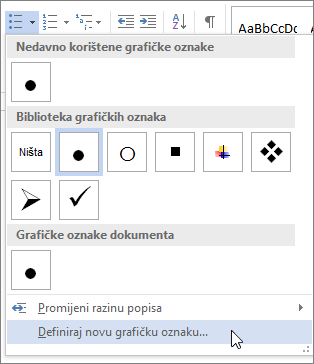
-
U Word za Windows:
Kliknite Simbolili slika, a zatim odaberite simbol ili sliku koju želite koristiti.
-
U Word 2013 i Word 2016 možete prenijeti slikovnu datoteku s računala, potražiti sliku na internetu ili se prijaviti da biste umetnuli fotografije s drugog mjesta, kao što su OneDrive ili Flickr.
-
U verzijama Word 2007 i Word 2010 možete prenijeti sliku s računala (kliknite Uvoz) ili potražiti sliku uz mogućnost uvrštavanje sadržaja iz sustava Office Online.
U Word za Mac:
Kliknite Grafička oznaka (za simbole) ili Slika (da biste koristili slikovnu datoteku pohranjenu na računalu).
-
-
Kliknite Umetanje iliU redu da biste pretpregledali novu grafičku oznaku u dijaloškom okviru Definiranje nove grafičke oznake (Windows) ili u dijaloškom okviru Prilagodba popisa s grafičkim oznakama (Mac), a zatim kliknite U redu.
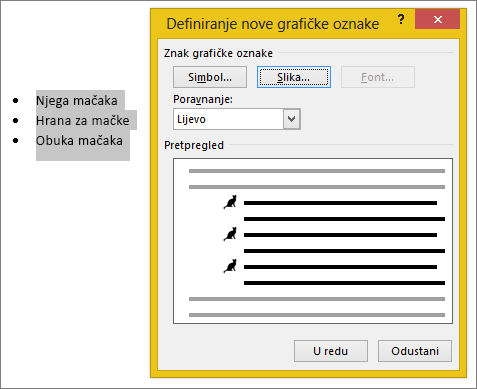
Kada stvorite stavku s grafičkim oznakama, novi stil grafičkih oznaka dostupan je na popisu Grafičke oznake dokumenta.
Ako primite dokument sa stilom grafičke oznake koji želite ponovno koristiti u vlastitim dokumentima, možete ga dodati u biblioteku grafičkih oznaka, gdje će uvijek biti dostupan za korištenje u dokumentima.
Napomena: U Word za Mac prilagođeni stilovi grafičkih oznaka automatski se dodaju u biblioteku grafičkih oznaka.
-
Otvorite dokument koji sadrži grafičku oznaku koju želite dodati u biblioteku grafičkih oznaka.
-
Na kartici Polazno u grupi Odlomak kliknite strelicu pokraj mogućnosti Grafičke oznake, a zatim u odjeljku Grafičke oznake dokumenta desnom tipkom miša kliknite stil grafičke oznake koji želite dodati u biblioteku grafičkih oznaka, a zatim kliknite Dodaj u biblioteku.
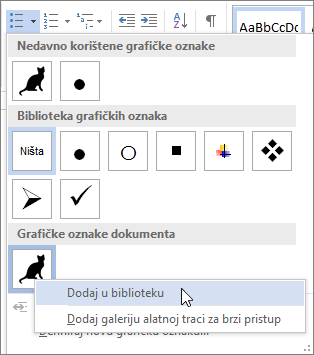
Napomena: Prilagođene stilove grafičkih oznaka ne možete ukloniti iz biblioteke grafičkih oznaka Word za Mac. Sljedeće se odnosi samo na Word za Windows.
-
Na kartici Polazno u grupi Odlomak kliknite strelicu pokraj mogućnosti Grafičke oznake, a zatim u odjeljku Biblioteka grafičkih oznaka desnom tipkom miša kliknite stil grafičke oznake koji želite ukloniti, a zatim kliknite Ukloni.
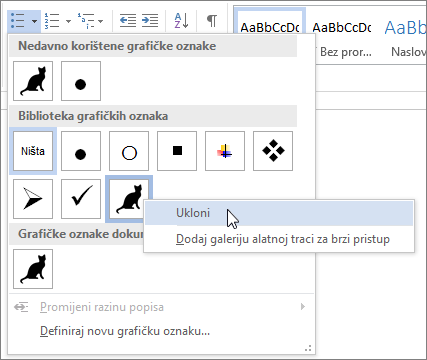
Napomene:
-
Sve grafičke oznake koje se trenutno koriste u dokumentu uvijek su dostupne u biblioteci grafičkih oznaka.
-
Ako uklonite grafičku oznaku iz biblioteke grafičkih oznaka, a ona je i dalje dostupna u području Grafičke oznake dokumenta, možete jednostavno ponovno dodati grafičku oznaku u biblioteku grafičkih oznaka da biste je mogli koristiti u drugim dokumentima.
Vidi također
Stvaranje popisa s grafičkim oznakama ili numeriranog popisa Word za Mac










